u盘装系统xp下载需要哪些步骤【图文】
时间:2016-10-19作者:ujiaoshou
下载好的XP系统需要使用制作好的u盘启动盘安装到电脑,那么u盘装系统xp下载需要哪些步骤?且看以下详细内容介绍。
具体方法如下:
1、将u教授u盘启动盘连接电脑,然后重启电脑,当出现开机画面时按下启动快捷键,使用u盘启动盘进入u教授主菜单,接着选择【02】U教授Win8PEx86精简版,回车键进入,如下图所示:

u盘装系统xp下载,图1
2、进入win8pe系统,将会自行弹出安装工具,点击“更多”选择存到u盘中ghost xp系统镜像文件,如下图所示:
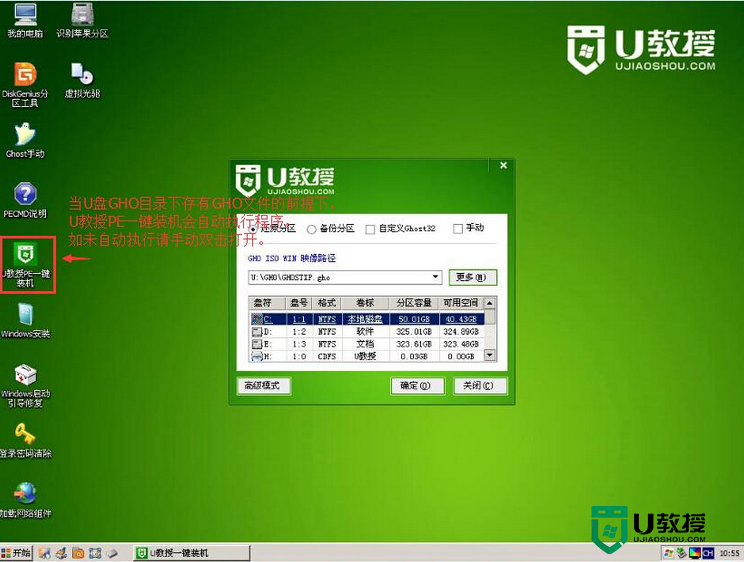
u盘装系统xp下载,图2
3、等待u教授pe装机工具自动加载ghost xp系统镜像包安装文件,选择安装磁盘位置,然后点击“确定”按钮即可,如下图所示:
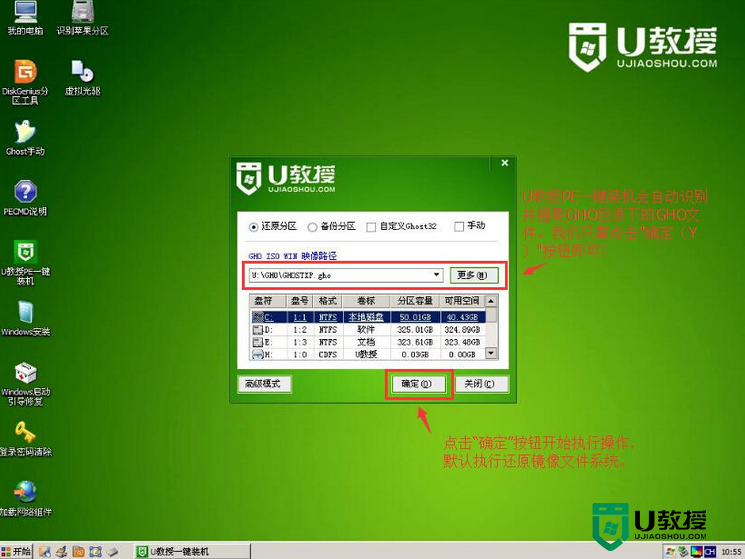
u盘装系统xp下载,图3
4、此时在弹出的提示窗口直接点击“确定”按钮,如下图所示:
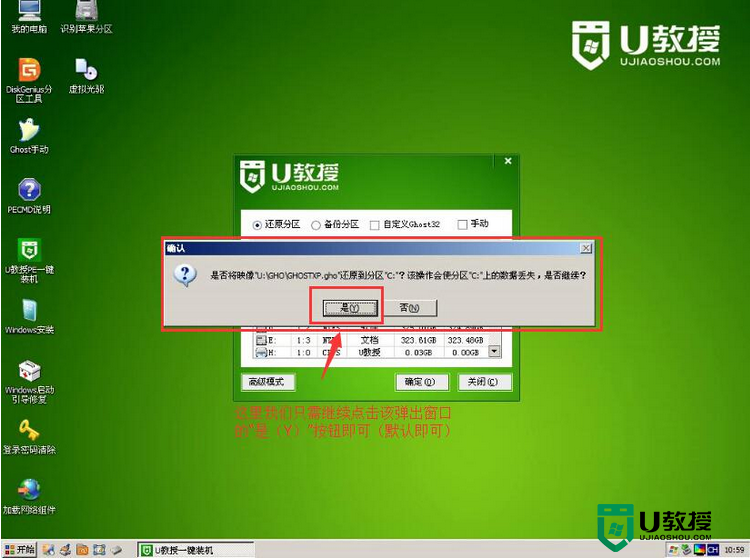
u盘装系统xp下载,图4
5、随后安装工具开始工作,我们需要耐心等待几分钟,如下图所示:
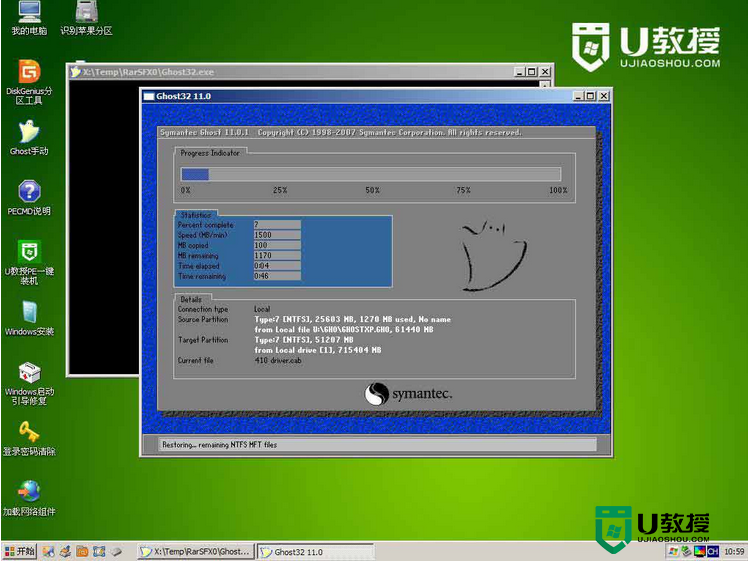
u盘装系统xp下载,图5
【u盘装系统xp下载需要哪些步骤】的具体步骤就跟大家说完了,是不是很简单,觉得该方法好用的话,可以分享给身边有需要的小伙伴。更多关于电脑程序的疑问或者是想自己u盘装系统的话,都可以上u教授官网查看。





